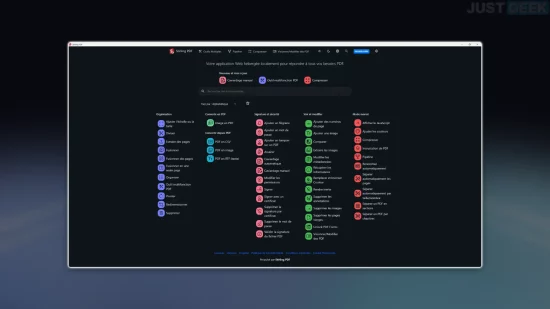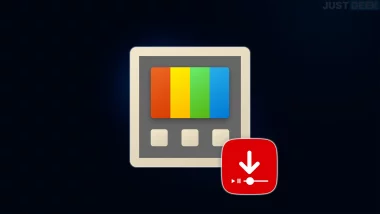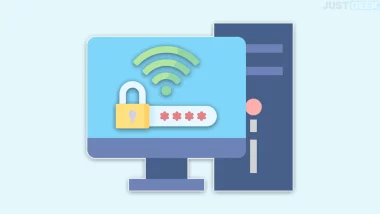Lorsque l’on cherche à modifier un fichier PDF en ligne, on tombe souvent sur des sites payants, truffés de publicités, ou qui imposent de téléverser ses documents sur un serveur distant. Niveau confidentialité, on repassera…
Certains se tournent alors vers des logiciels spécialisés comme Adobe Acrobat Reader, mais sans licence, on se retrouve vite limité. Et côté alternatives gratuites, ce n’est pas toujours mieux : fonctionnalités restreintes, interface datée, prise en main parfois laborieuse… Bref, pas l’idéal pour une simple retouche ou une fusion de documents.
Heureusement, il existe une solution open source, moderne et surtout ultra complète, qui fonctionne directement dans votre navigateur ou en local si vous le souhaitez : Stirling PDF.
Dans cet article, on vous présente cet outil encore méconnu, mais franchement bluffant.
Stirling PDF : l’éditeur PDF open source à connaître absolument
Stirling PDF, c’est une application open source pensée pour faire tout ce qu’on attend d’un bon éditeur PDF… sans les inconvénients habituels. Pas besoin de créer un compte, pas de pub, pas de fichier envoyé sur un serveur douteux : tout se passe en local, directement dans votre navigateur ou sur votre ordinateur si vous préférez l’installer.
Son interface est claire, traduite en français et permet d’accéder à plus de 50 outils classés par catégories : fusion, découpe, conversion, compression, sécurité, OCR, signature… Le tout avec une réactivité étonnante et une prise en main rapide, même pour les moins à l’aise avec ce type d’outil.
Et si vous aimez bidouiller, sachez qu’il est aussi possible de l’auto-héberger sur un NAS, un Raspberry Pi ou un simple serveur maison via Docker.
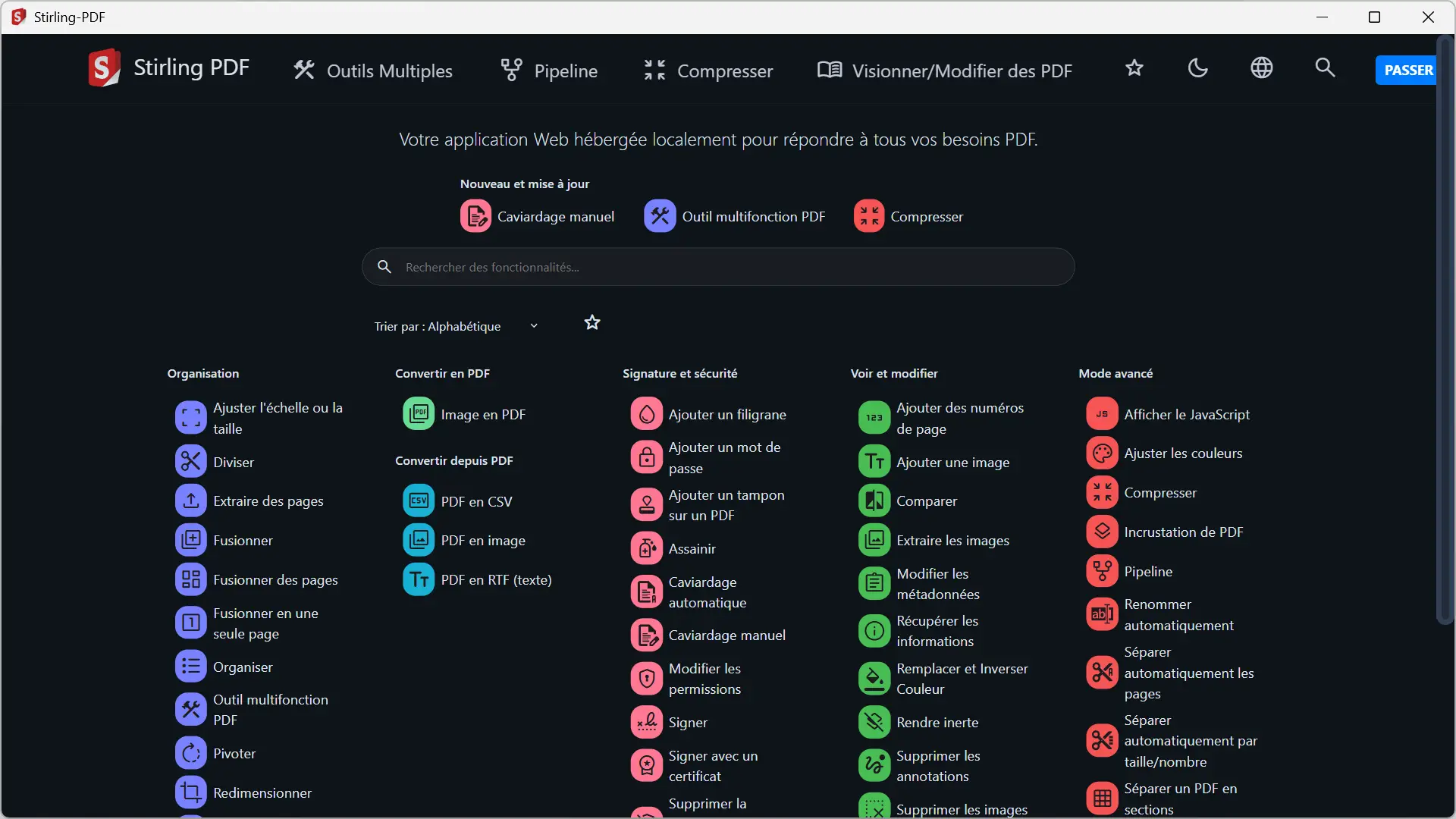
Les principales fonctionnalités de Stirling PDF
Stirling PDF ne se contente pas de faire deux ou trois trucs bien. Il propose une palette complète d’outils pour manipuler vos fichiers PDF dans tous les sens. Vous pouvez effectuer des tâches simples comme signer un PDF ou fusionner deux documents ou faire des choses un peu plus complexes comme extraire des images d’un document ou compresser un fichier avant de l’envoyer par mail. Tout est là, à portée de clic.
Voici un aperçu des fonctionnalités les plus utiles :
- Fusionner ou diviser un PDF : Combinez plusieurs fichiers ou découpez un PDF en plusieurs parties.
- Extraire, réorganiser ou supprimer des pages : Très pratique pour nettoyer ou restructurer un document.
- Convertir vers ou depuis le PDF : Compatible avec les formats Word, Excel, PowerPoint, images, HTML, Markdown et plus encore.
- Ajouter un filigrane, une signature ou un mot de passe : Pour sécuriser ou personnaliser vos documents.
- Compresser un PDF: Réduisez la taille du fichier sans perte visible de qualité.
- OCR (reconnaissance de texte) : Pour rendre un PDF scanné sélectionnable et modifiable.
- Modifier les métadonnées : Titre, auteur, date de création… tout peut être ajusté.
- Effacer les données sensibles : Suppression des métadonnées, redaction automatique, nettoyage de scripts embarqués.
- Créer des pipelines personnalisés : Enchaînez plusieurs actions automatiquement, comme « compresser → ajouter un mot de passe → supprimer les métadonnées ».
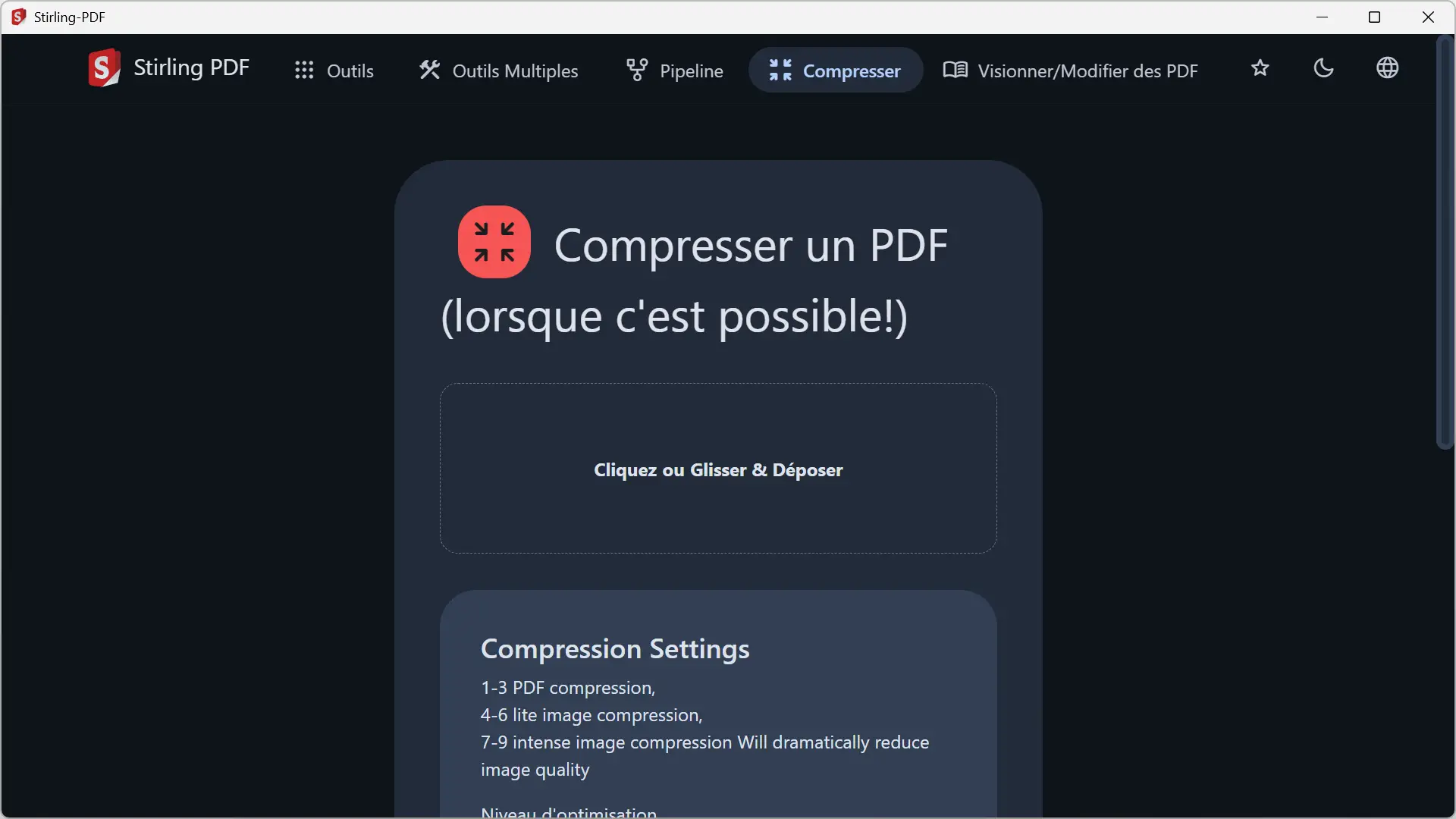
Une interface claire et facile à prendre en main
Ce qu’on apprécie tout de suite avec Stirling PDF, c’est la simplicité de son interface. Tout est bien organisé, les outils sont regroupés par catégories, avec des icônes claires et des intitulés compréhensibles. Pas besoin de fouiller dans des menus interminables, on clique, on utilise, c’est tout.
La page d’accueil donne accès à tous les outils : organisation, conversion, sécurité, annotation… Et pour aller plus vite sur certaines actions courantes, la section « Outils multiples » permet de fusionner, pivoter, réorganiser ou supprimer des pages d’un PDF, directement depuis une interface dédiée.
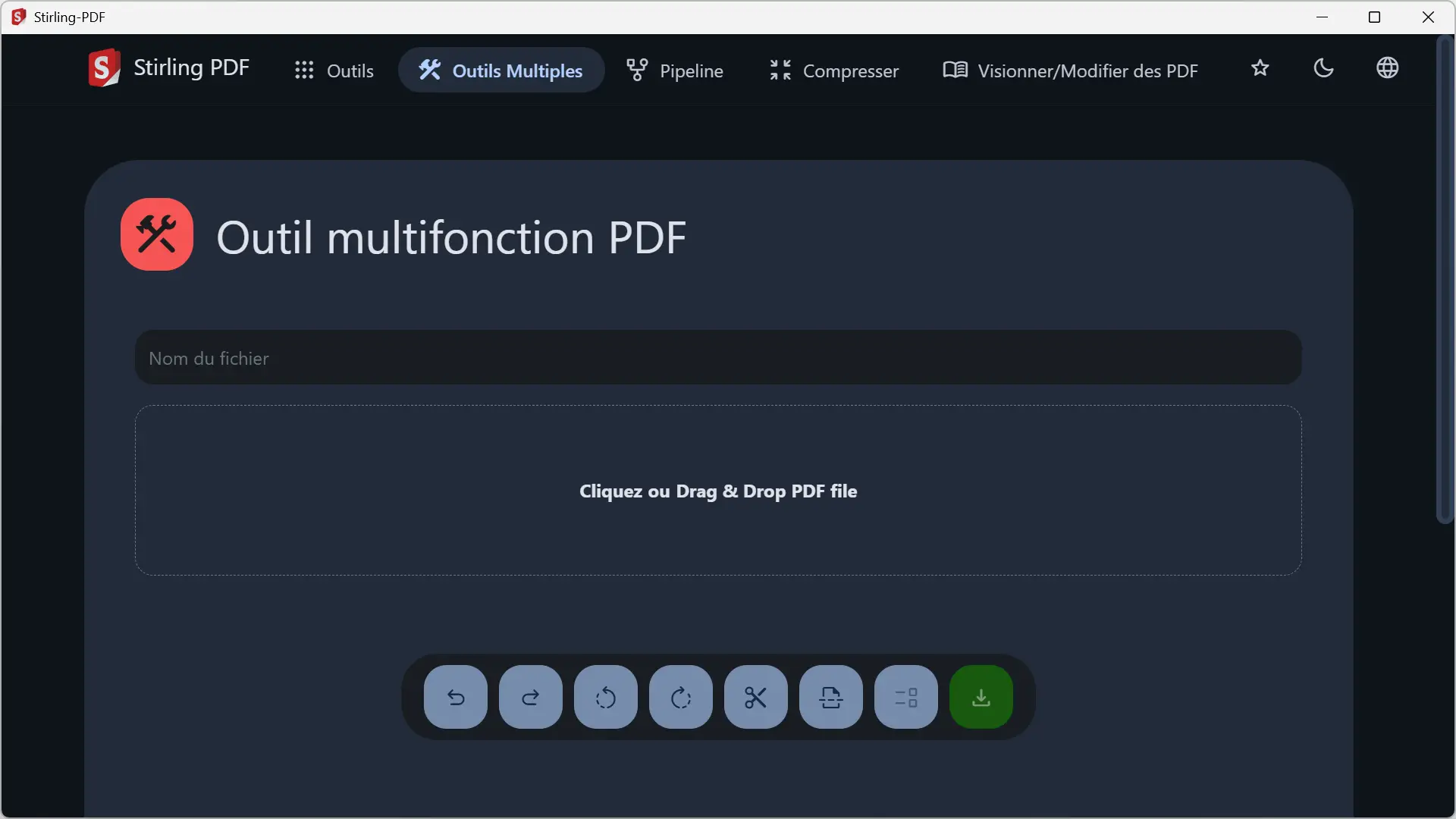
Quant à l’espace « Pipeline », il permet de créer vos propres enchaînements d’actions automatiques sur plusieurs PDF. Par exemple, compresser un fichier, puis lui appliquer un filigrane, puis l’exporter sous un autre nom. Pratique pour enchaîner plusieurs traitements d’un seul coup.
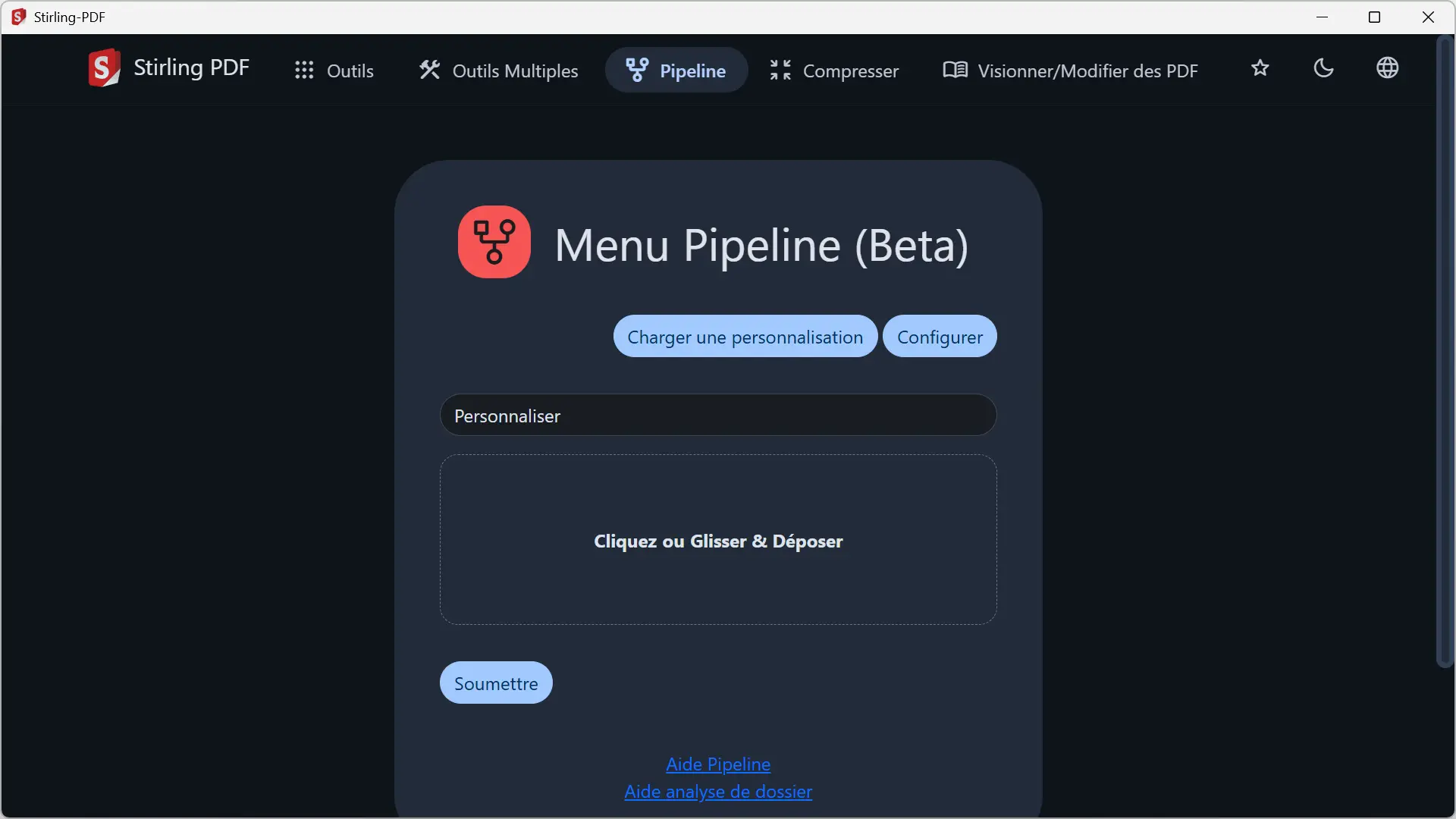
Enfin, on notera également la présence d’un lecteur PDF qui permet de visualiser et modifier un document. On peut ajouter du texte, insérer des images, supprimer des pages ou encore annoter un passage important, sans même quitter l’outil.
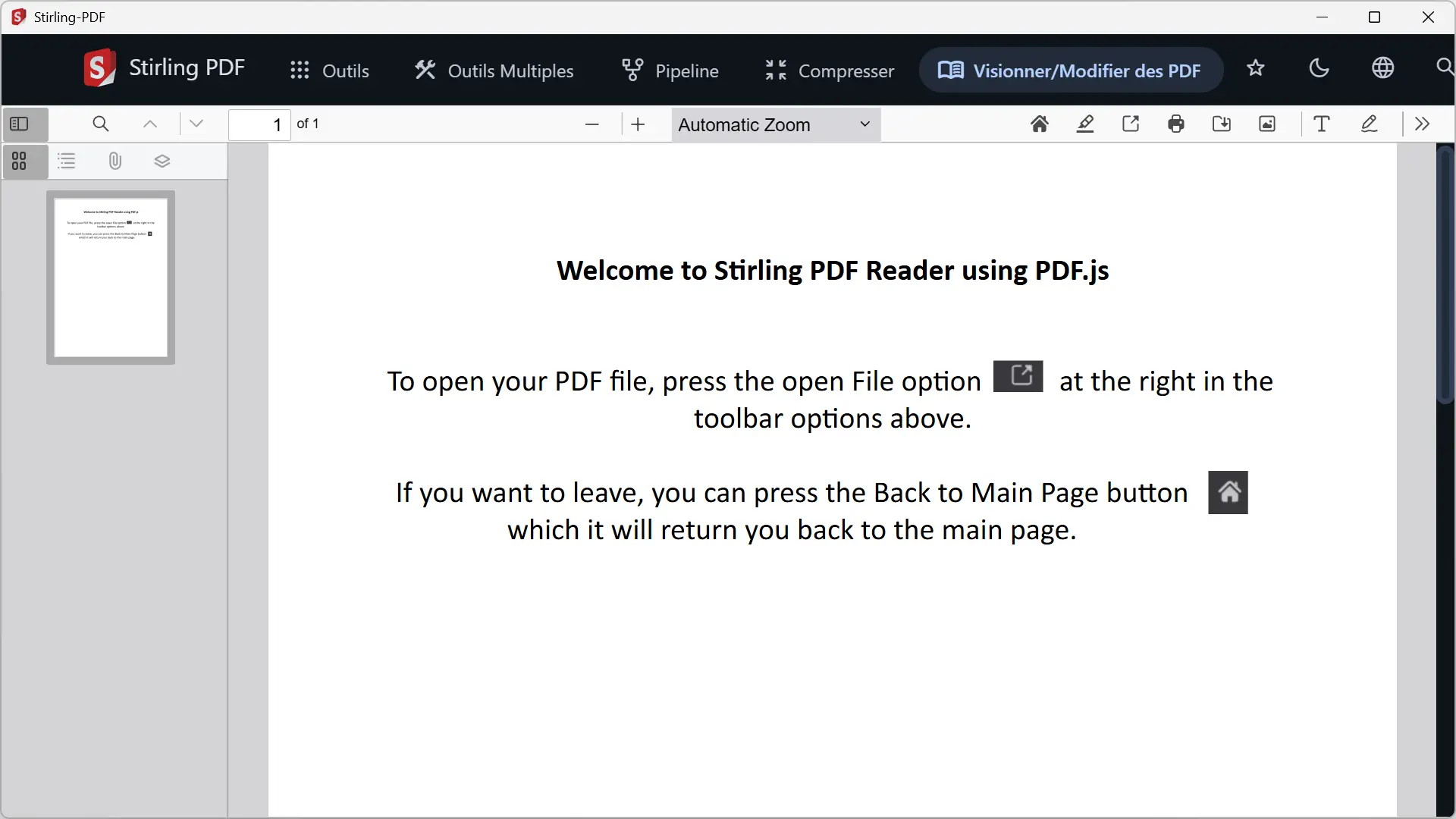
Stirling PDF : disponible sur Windows, macOS, Linux et en auto-hébergement
Stirling PDF peut s’utiliser de plusieurs façons, selon vos besoins et votre configuration.
Version installable (desktop)
L’application est disponible en version autonome pour :
- Windows (.exe)
- macOS Apple Silicon (M1, M2, M3…)
- macOS Intel
- Linux (via fichier .jar Java)
Il suffit de télécharger la version qui correspond à votre système depuis le site officiel, de la lancer, et c’est parti.
Version auto-hébergée
Pour ceux qui préfèrent garder la main sur tout, Stirling PDF peut aussi être auto-hébergé. Plusieurs options sont proposées :
- Docker (la méthode la plus simple)
- Kubernetes (via Helm chart)
- Installation manuelle (fichier .jar à lancer sur un serveur)
Ce mode est parfait si vous souhaitez l’intégrer à un NAS, à un serveur perso ou à une instance Cloudron/Umbrel.
Et sur mobile ?
Il n’existe pas d’application mobile native, mais l’interface s’adapte très bien aux navigateurs mobiles. Vous pouvez donc l’utiliser sur tablette ou smartphone sans problème, à condition d’avoir un accès à une instance hébergée.
En résumé
Stirling PDF coche presque toutes les cases : gratuit, open source, sans pub, utilisable en local, et surtout truffé de fonctionnalités utiles. Besoin de fusionner deux fichiers, de compresser un document trop lourd ou de protéger un PDF sensible ? L’outil est là pour faire le boulot !
C’est clairement l’une des meilleures solutions disponibles aujourd’hui pour gérer ses PDF sans dépendre d’un service en ligne douteux ou d’un logiciel hors de prix. Et comme tout se passe chez vous, vos fichiers restent là où ils doivent être : sur votre machine.